“บุคคลนี้ไม่พร้อมใช้งานบน Messenger” หมายความว่าอย่างไร

เรียนรู้เกี่ยวกับสถานการณ์ที่คุณอาจได้รับข้อความ “บุคคลนี้ไม่พร้อมใช้งานบน Messenger” และวิธีการแก้ไขกับคำแนะนำที่มีประโยชน์สำหรับผู้ใช้งาน Messenger
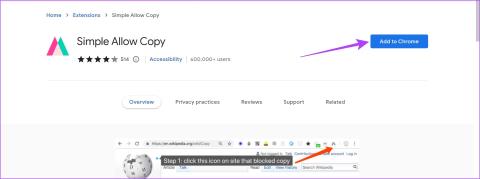
การจัดหาข้อมูลจากอินเทอร์เน็ตเป็นงานที่ค่อนข้างง่าย สิ่งที่คุณต้องทำก็แค่ คัดลอก และวางอย่างไรก็ตาม บางเว็บไซต์อาจไม่อนุญาตให้คุณคัดลอกข้อความที่เลือกหรือคลิกขวา คุณอาจพบข้อความแสดงข้อผิดพลาดว่า "ไม่อนุญาตให้คัดลอกบนหน้าเว็บนี้" หรือ "อย่าคัดลอกเนื้อหาของไซต์นี้" บนเว็บเบราว์เซอร์ของคุณ
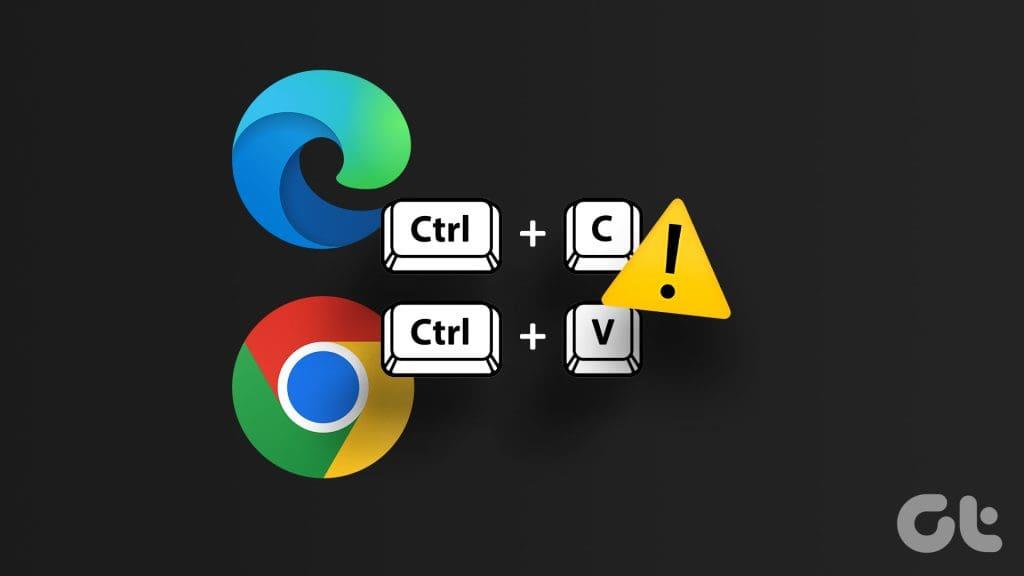
หากคุณกำลังประสบปัญหาเช่นกัน แสดงว่าคุณมาถูกที่แล้ว แม้ว่าอาจดูเป็นไปไม่ได้ แต่เราจะแสดงหลายวิธีในคู่มือนี้เพื่อหลีกเลี่ยงข้อผิดพลาดบนเบราว์เซอร์ เช่น Google Chrome หรือ Microsoft Edge
เราได้สาธิตคำแนะนำสำหรับ Google Chrome อย่างไรก็ตาม วิธีการเหล่านี้คล้ายกับ Microsoft Edge, Firefox และเบราว์เซอร์ยอดนิยมอื่นๆ เอาล่ะ.
หมายเหตุ : เราไม่แนะนำให้คัดลอกข้อความจากเว็บไซต์ที่จำกัดการคัดลอกเนื้อหาเพื่อหลีกเลี่ยงการลอกเลียนแบบ วิธีการที่กล่าวถึงด้านล่างนี้มีวัตถุประสงค์เพื่อการศึกษาและการแก้ไขปัญหาเท่านั้น
มีส่วนขยายหลายรายการที่ให้คุณคัดลอกข้อความจากเว็บไซต์ได้อย่างง่ายดาย สิ่งที่คุณต้องทำคือติดตั้งส่วนขยายฟรี (หรือส่วนเสริมสำหรับ Firefox) และเปิดใช้งาน นี่คือวิธีการ
ขั้นตอนที่ 1:ดาวน์โหลดส่วนขยายจาก Chrome Web Store หรือ Add-on บน Firefox
เปิด Absolute เปิดใช้งานคลิกขวา
ขั้นตอนที่ 2:คลิกที่ 'เพิ่มลงใน Chrome' หรือ 'เพิ่มลงใน Firefox'
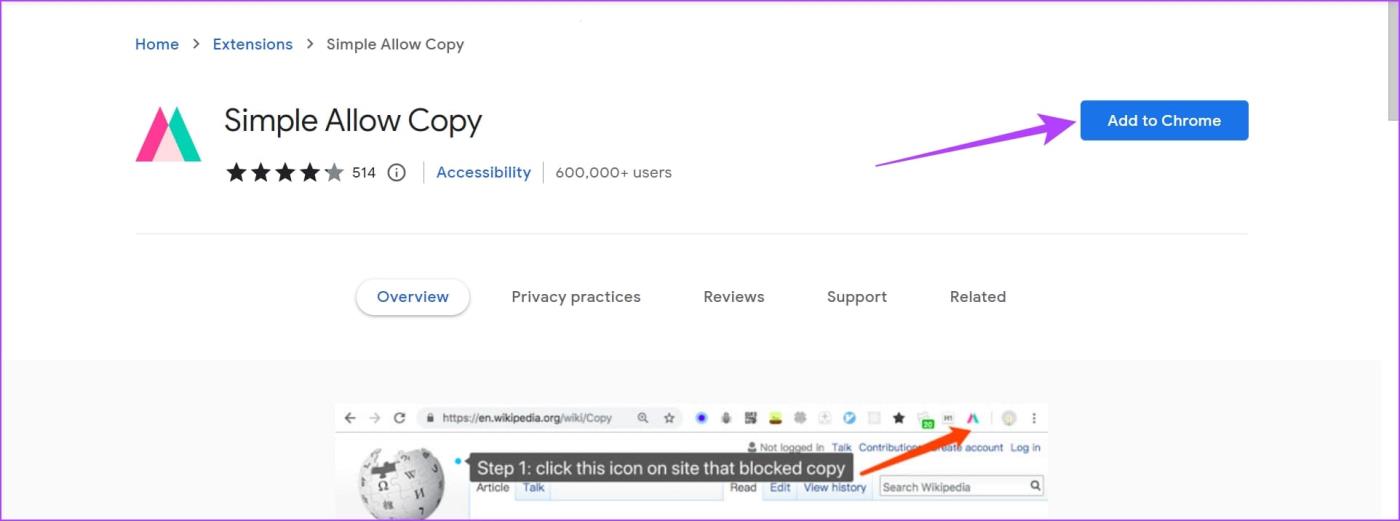
ขั้นตอนที่ 3:ตอนนี้ เปิดเว็บไซต์ที่คุณต้องการคัดลอกข้อความ คลิกที่ไอคอนส่วนขยาย ตามด้วยส่วนขยายเพื่อเปิดใช้งาน
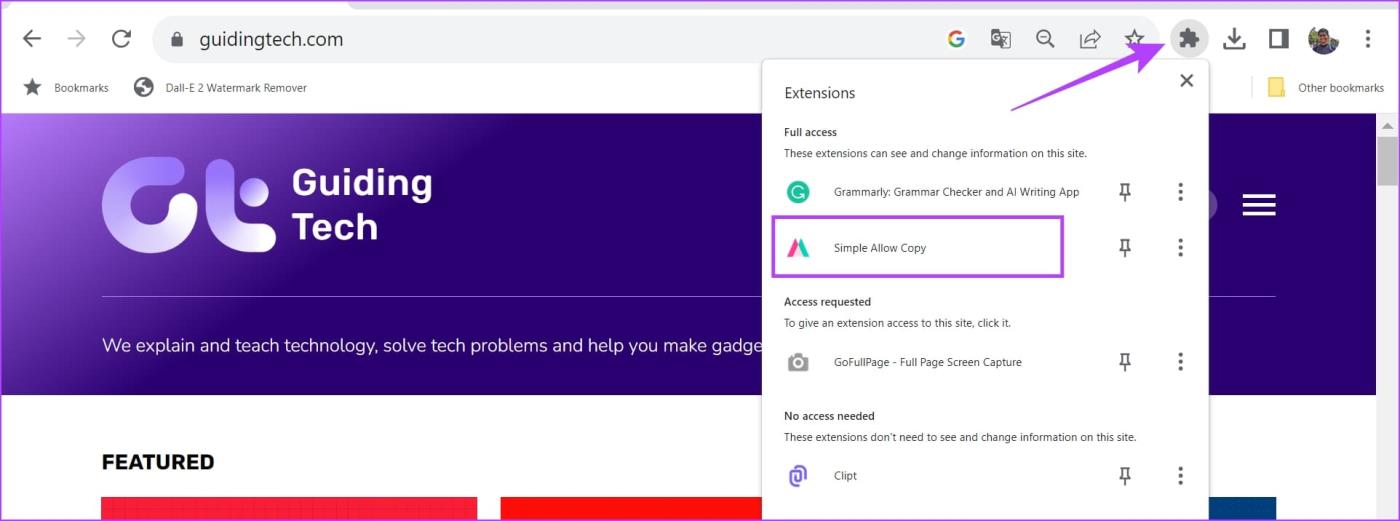
แค่นั้นแหละ! วิธีนี้จะช่วยคัดลอกข้อความจากเว็บไซต์ที่ไม่อนุญาตให้คุณทำเช่นนั้น
นี่เป็นอีกวิธีหนึ่งหากคุณไม่สามารถคัดลอกข้อความจากเว็บไซต์ได้ คุณสามารถเปิดซอร์สโค้ดของเว็บไซต์และค้นหาข้อความที่คุณต้องการคัดลอกได้ ทำตามขั้นตอนด้านล่างเพื่อทำ
ขั้นตอนที่ 1:เปิดหน้าเว็บที่คุณต้องการคัดลอกข้อความจากเบราว์เซอร์ใดก็ได้
ขั้นตอนที่ 2:กดแป้นพิมพ์ลัด Ctrl + U หรือคลิกขวาแล้วเลือก 'View Source' (หรือ View Page Source) เพื่อเปิดโค้ด HTML ของเว็บไซต์
หมายเหตุ : อย่ารู้สึกหนักใจเมื่อเห็นซอร์สโค้ดในรูปแบบไวยากรณ์ ข้อความธรรมดาจะปรากฏเป็นสีดำหรือสีขาว (ขึ้นอยู่กับธีมของอุปกรณ์ของคุณ)
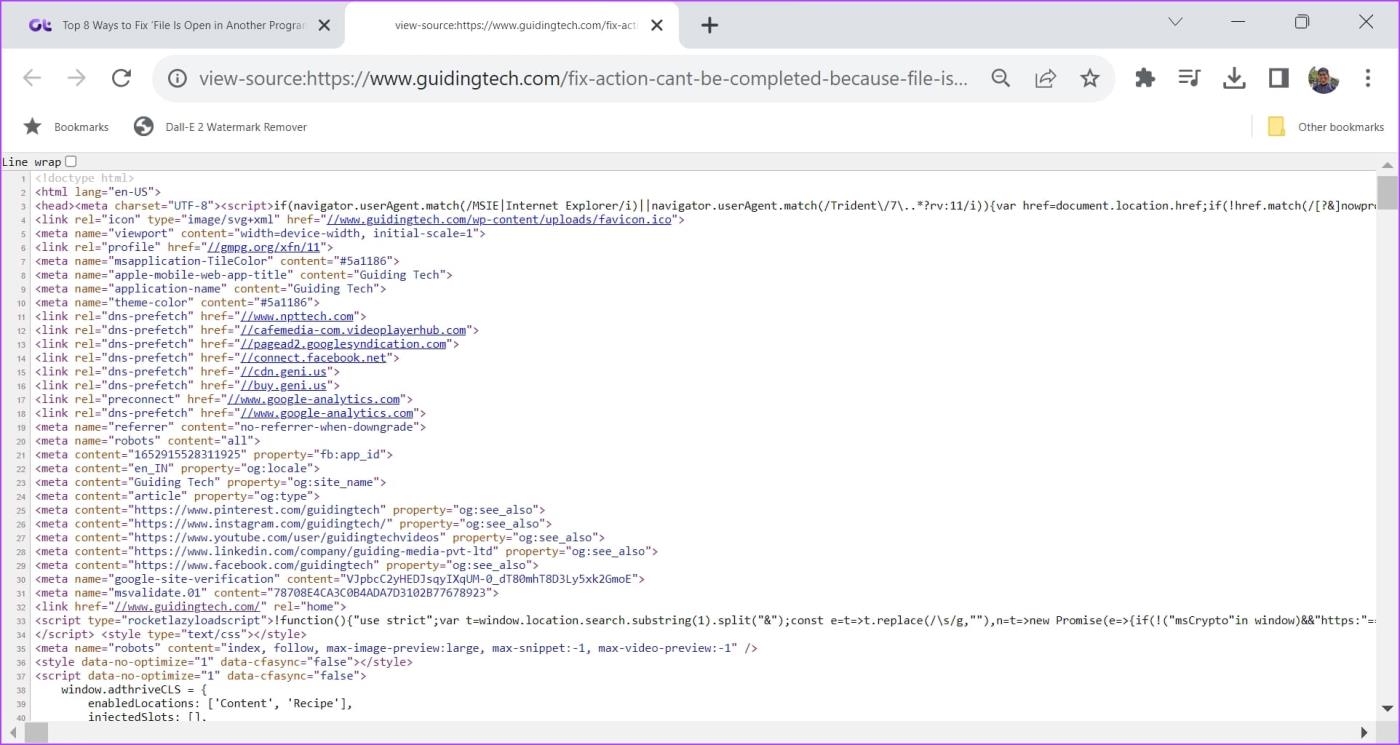
ขั้นตอนที่ 3:กดปุ่ม Ctrl + F บนแป้นพิมพ์เพื่อเปิดเมนูค้นหา
ขั้นตอนที่ 4:ค้นหาข้อความที่คุณต้องการคัดลอกจากเว็บไซต์ เมื่อคุณพบข้อความแล้ว ให้คัดลอกไปยังคลิปบอร์ดตามปกติ
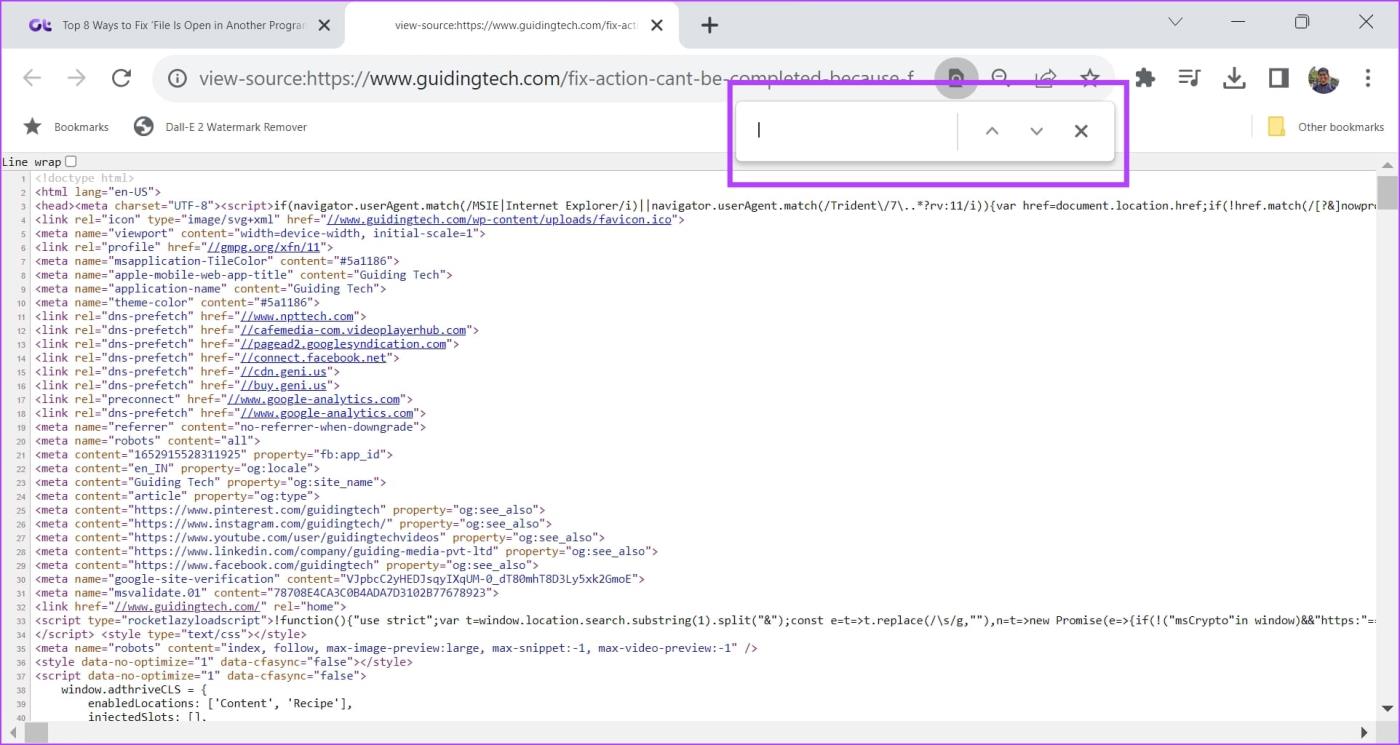
การปิดใช้งาน JavaScript ยังช่วยคุณแก้ไขปัญหาได้อีกด้วย เมื่อคุณปิด JavaScript มันอาจปิดการใช้งานสคริปต์ที่ขัดขวางคุณจากการคัดลอกข้อความจากเว็บไซต์ นี่คือวิธีที่คุณสามารถทำได้
ขั้นตอนที่ 1: เปิด Chrome คลิกที่ไอคอนสามจุดบนแถบเครื่องมือแล้วเลือกการตั้งค่า
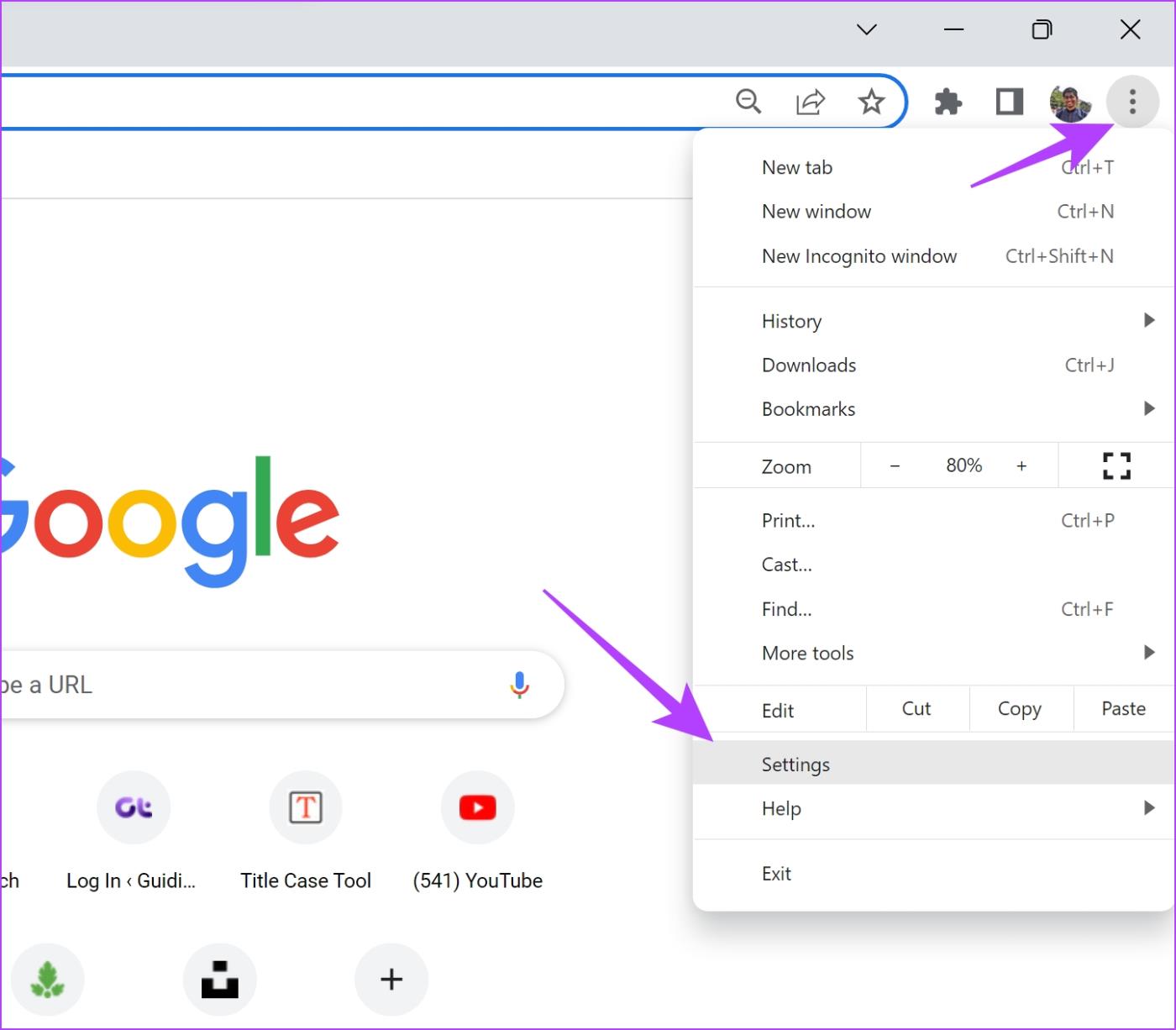
ขั้นตอนที่ 2: เลือกความเป็นส่วนตัวและความปลอดภัยในบานหน้าต่างด้านซ้ายและเปิดการตั้งค่าไซต์
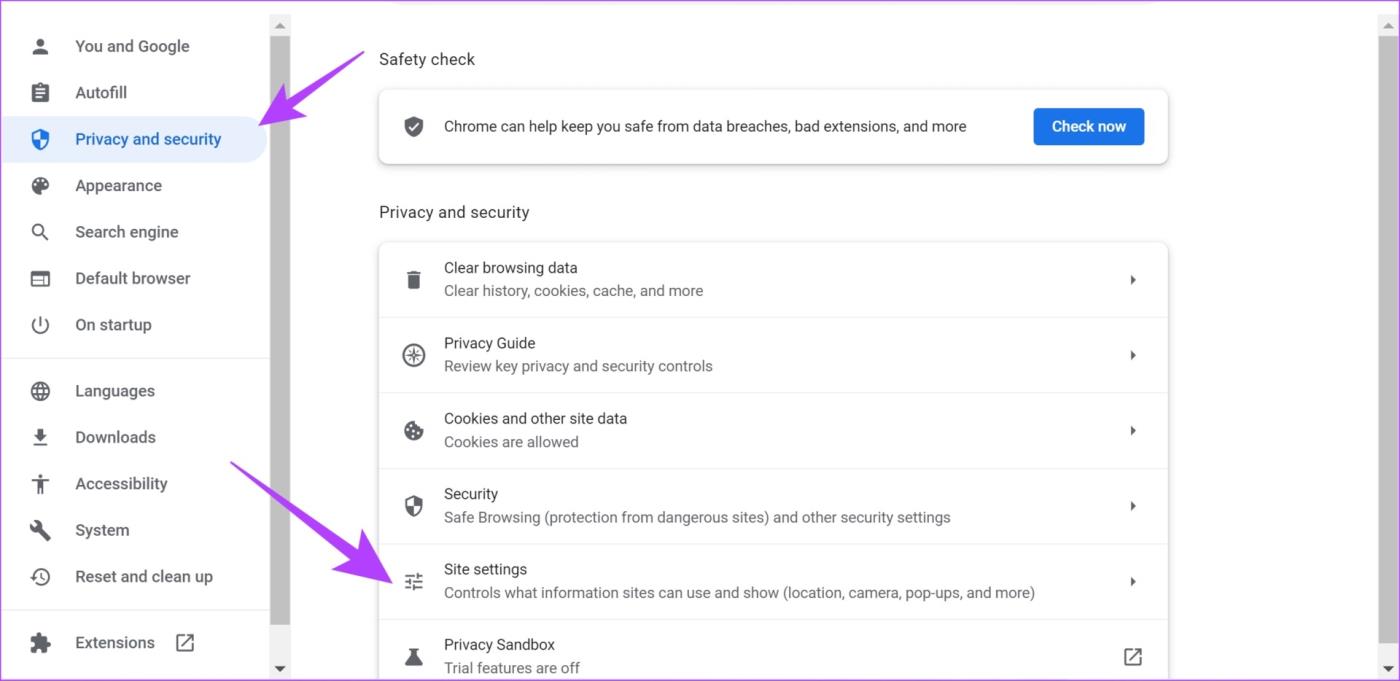
ขั้นตอนที่ 3: เลื่อนลงและคลิกที่ JavaScript
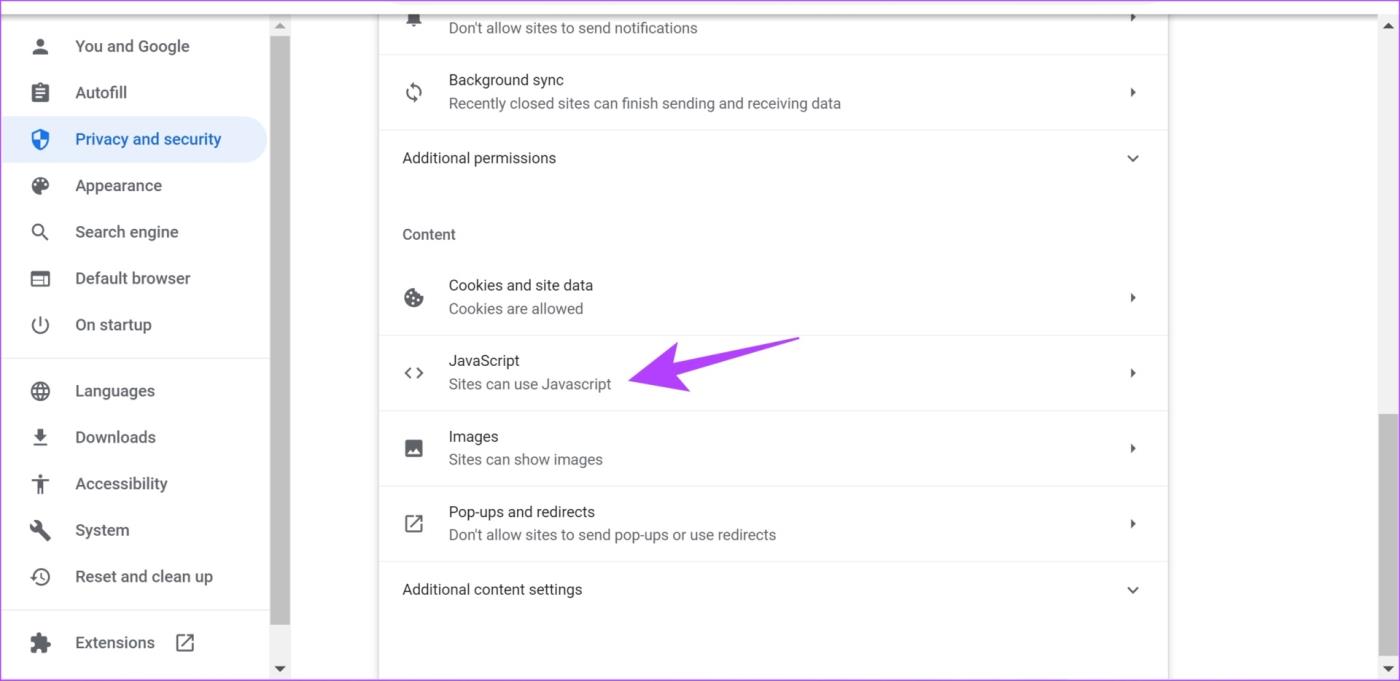
ขั้นตอนที่ 4: ตรวจสอบให้แน่ใจว่าคุณเลือกตัวเลือกสำหรับ 'ไม่อนุญาตให้ไซต์สามารถใช้ JavaScript' เพื่อปิดใช้งาน JavaScript
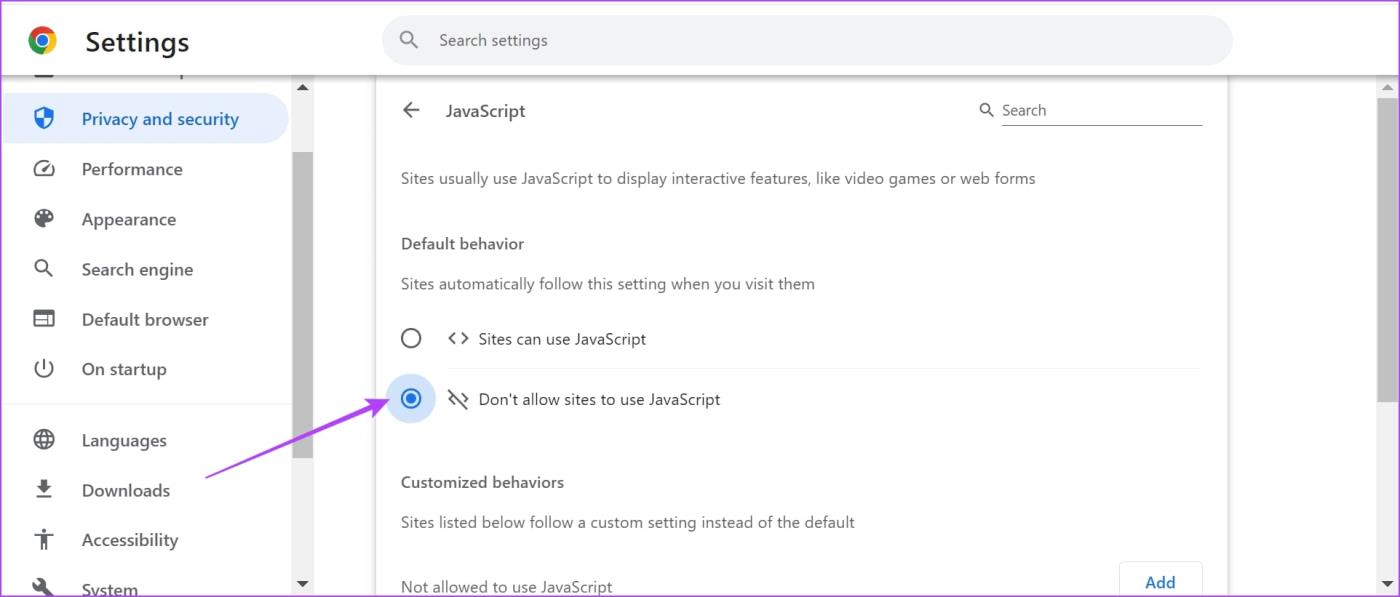
ตอนนี้ไปที่หน้าเว็บที่คุณต้องการคัดลอกข้อความ คุณควรจะสามารถเลือกหรือคลิกขวาแล้วคัดลอกข้อความได้
ต่อไปนี้เป็นวิธีแก้ปัญหาง่ายๆ ในการดึงข้อความจากเว็บไซต์ คุณสามารถดาวน์โหลดหน้าเว็บเป็นไฟล์ PDFและอ่านจากที่จัดเก็บในตัวเครื่องของคุณได้
ขั้นตอนที่ 1:เปิดหน้าเว็บที่คุณต้องการบน Chrome (หรือเบราว์เซอร์อื่น ๆ ) และคลิกที่ไอคอนสามจุดที่มุมขวาบน
ขั้นตอนที่ 2:คลิกที่พิมพ์
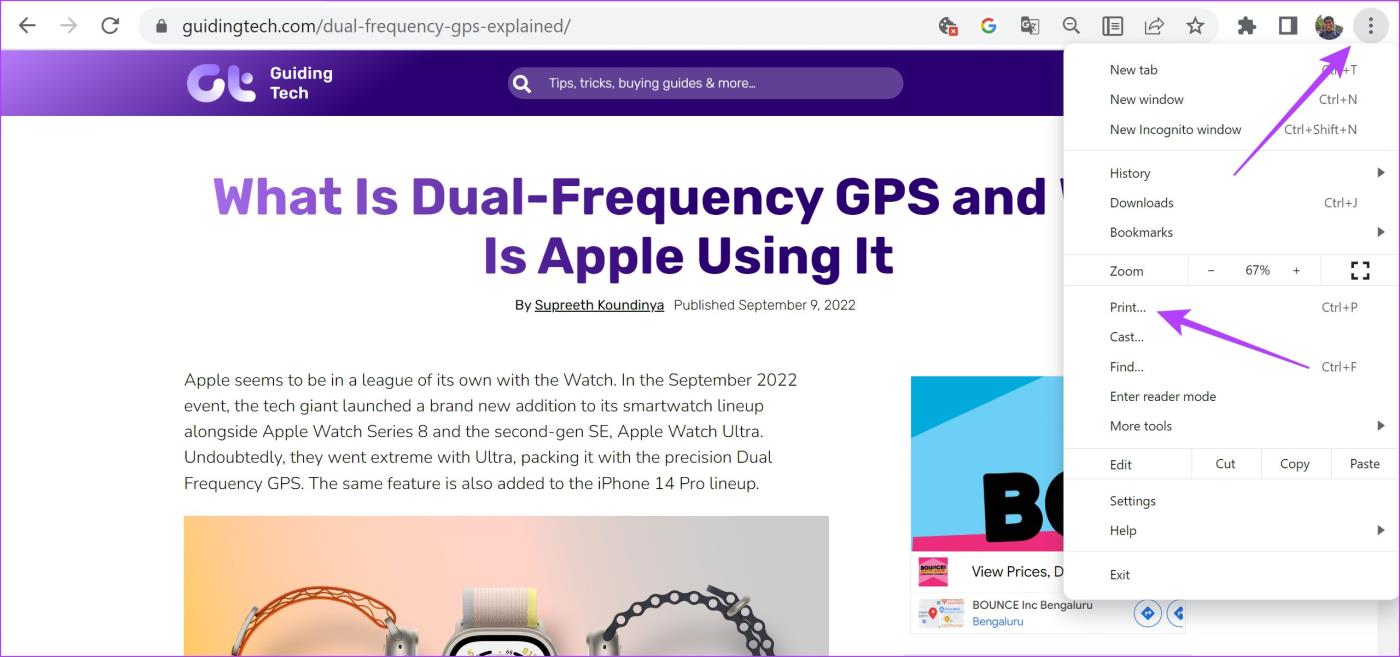
ขั้นตอนที่ 3:คลิกที่ปลายทางและเลือก 'บันทึกเป็น PDF'
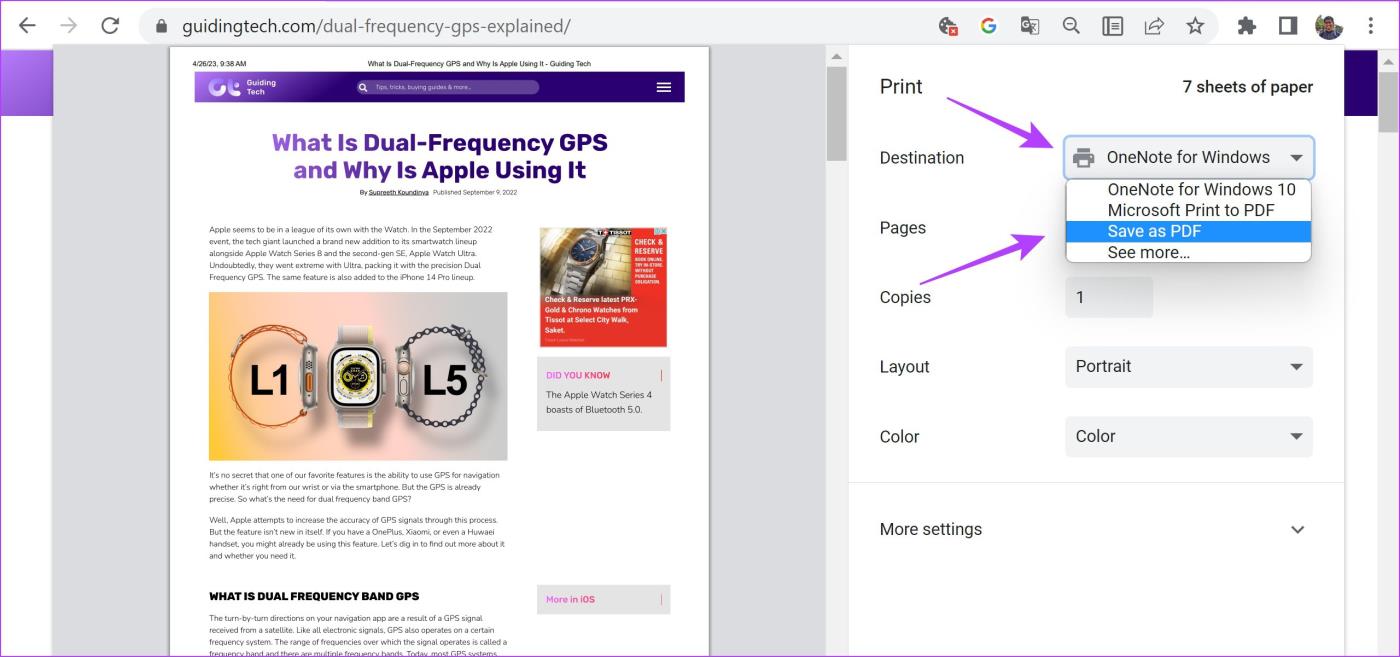
ขั้นตอนที่ 4:เลื่อนลงเพื่อคลิกการตั้งค่าเพิ่มเติม ปรับขนาดเพื่อให้ข้อความดูไม่สมบูรณ์
ขั้นตอนที่ 5:นอกจากนี้ คุณยังสามารถทำเครื่องหมายในช่องกราฟิกพื้นหลังเพื่อให้แน่ใจว่าองค์ประกอบทั้งหมดมีอยู่ใน PDF ของคุณ
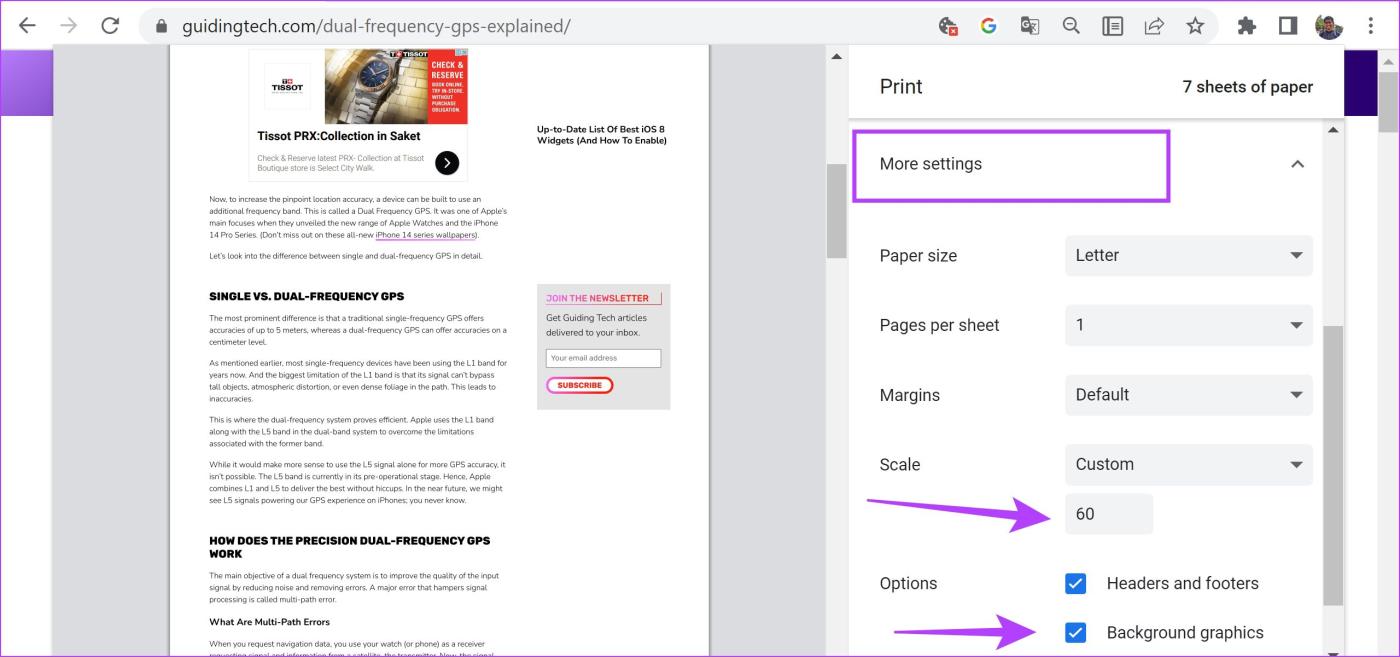
ขั้นตอนที่ 6:สุดท้ายคลิกที่พิมพ์ PDF ของหน้าเว็บจะถูกบันทึกไว้ในพีซีหรือ Mac ของคุณ
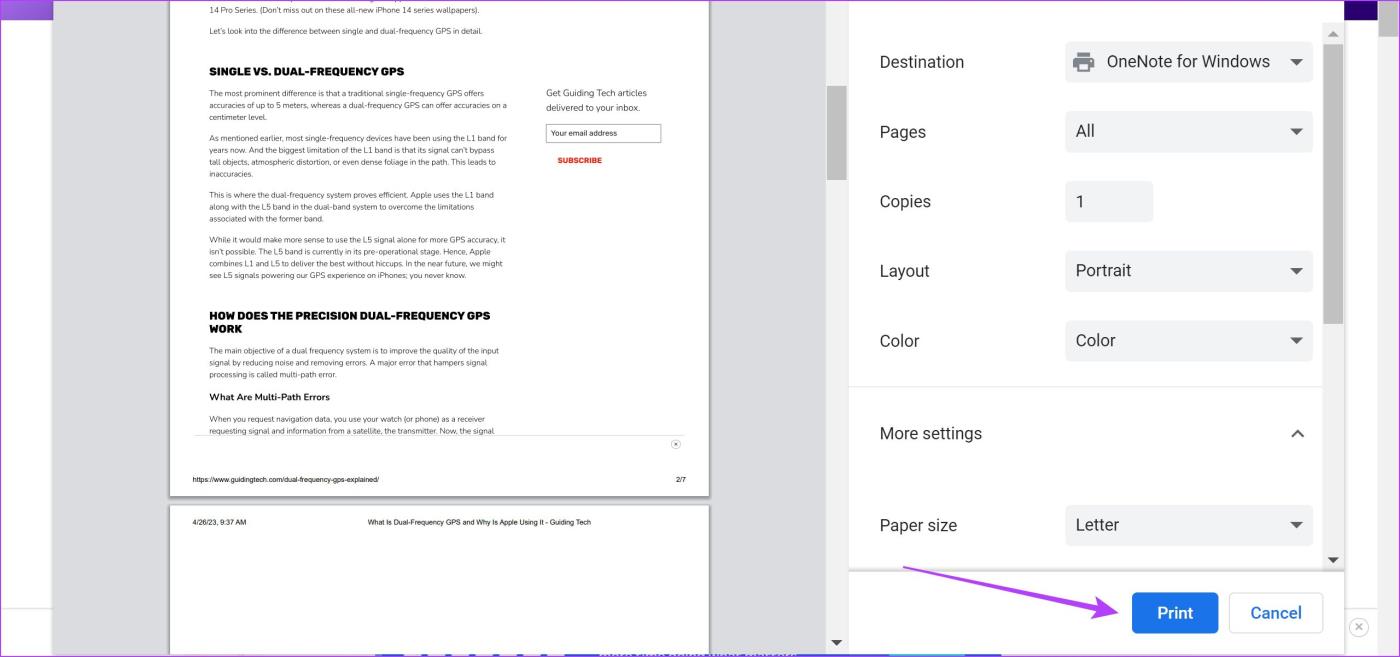
หากนักพัฒนาพบว่าผู้ใช้กลุ่มใหญ่ไม่สามารถคัดลอกข้อความจากเว็บไซต์ได้ แสดงว่าอาจมีปัญหากับเวอร์ชันปัจจุบันของเว็บเบราว์เซอร์ หรือคุณอาจใช้เวอร์ชันที่ล้าสมัย ดังนั้น ตรวจสอบให้แน่ใจว่าคุณใช้เบราว์เซอร์เวอร์ชันล่าสุดอยู่เสมอ
ต่อไปนี้เป็นวิธีอัปเดตเบราว์เซอร์ Chrome
ขั้นตอนที่ 1:เปิด Chrome คลิกที่ไอคอนจุดสามจุดบนแถบเครื่องมือแล้วเลือกวิธีใช้
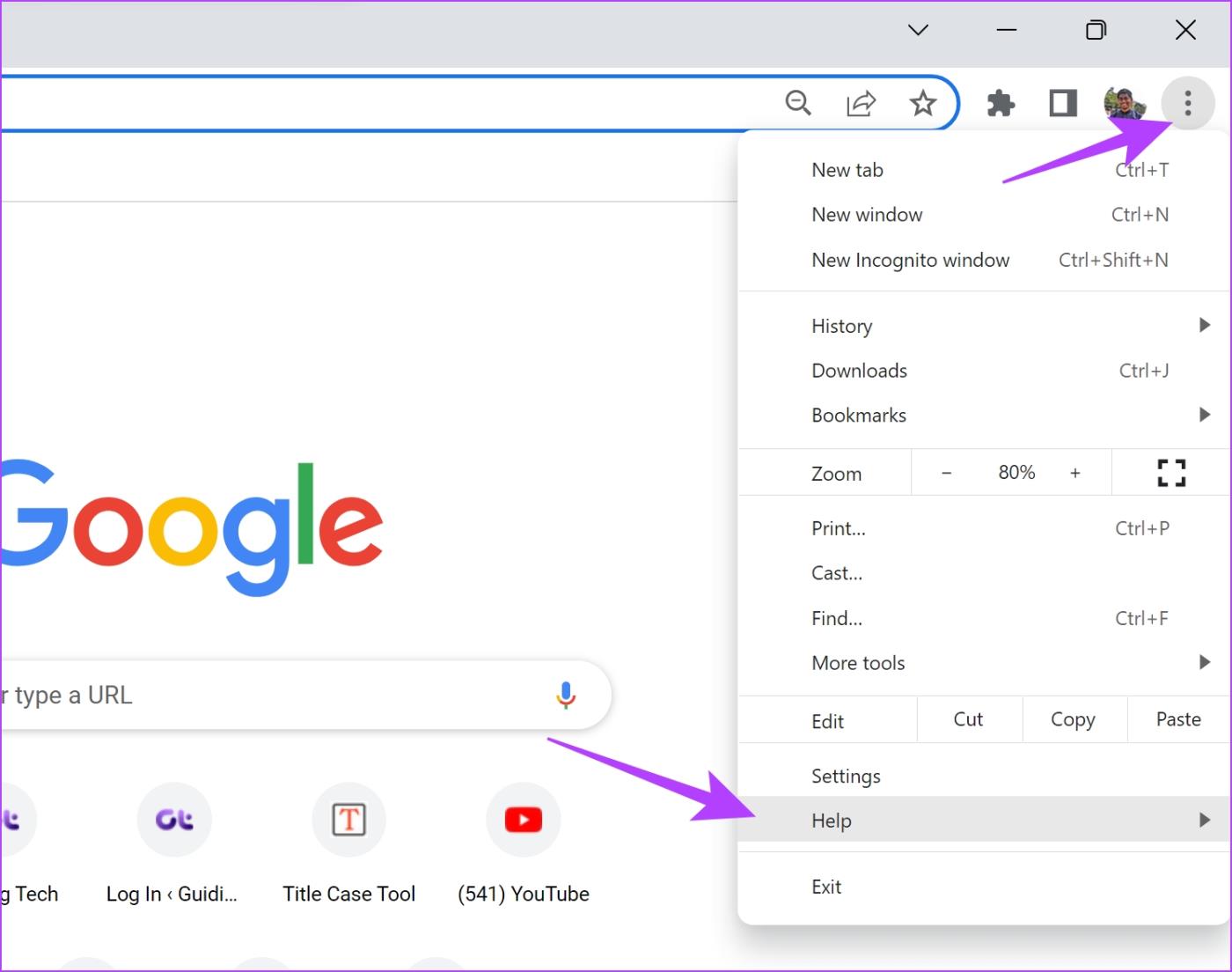
ขั้นตอนที่ 2:ตอนนี้ เลือก 'เกี่ยวกับ Google Chrome'
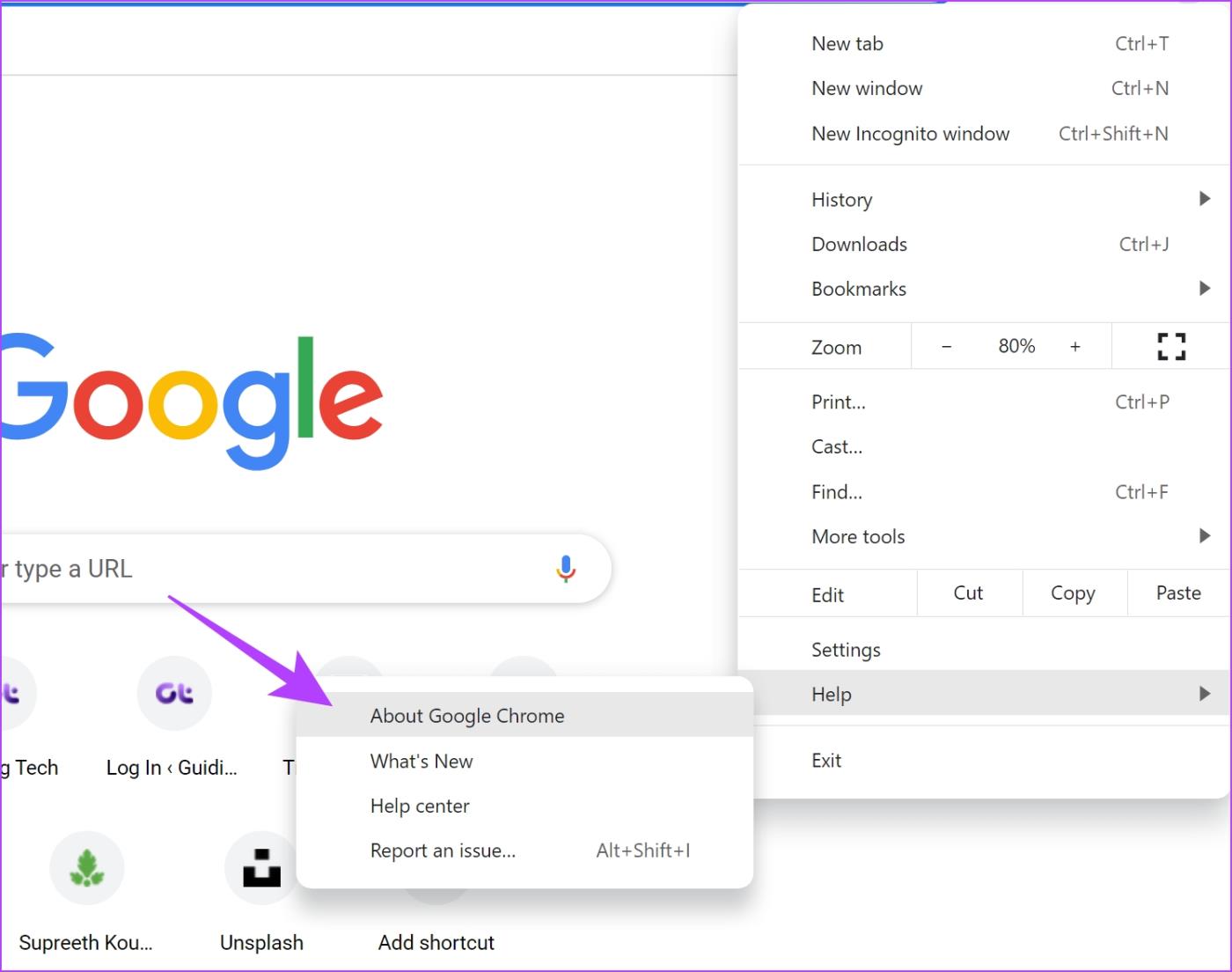
ขั้นตอนที่ 3:ในหน้าต่างนี้ คุณจะเห็นสถานะเกี่ยวกับเวอร์ชันของ Google Chrome หากไม่อัปเดตเป็นเวอร์ชันล่าสุด คุณจะได้รับตัวเลือกให้ดำเนินการเช่นเดียวกัน
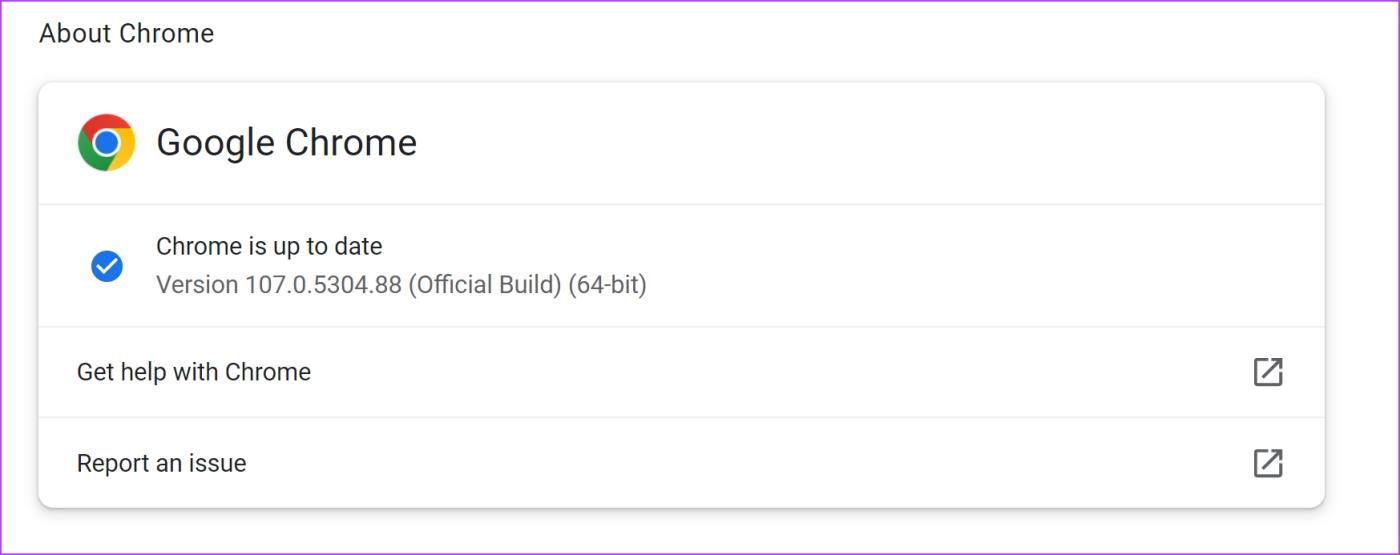
หากคุณใช้เบราว์เซอร์อื่นที่ไม่ใช่ Chrome โปรดดูคำแนะนำด้านล่างเพื่อทราบวิธีอัปเดต
การรีเซ็ต Google Chrome หรือเบราว์เซอร์อื่นจะคืนค่าการตั้งค่าทั้งหมดเป็นค่าเริ่มต้น หากการกำหนดค่าที่ไม่ถูกต้องทำให้คุณไม่สามารถคัดลอกข้อความได้ สิ่งนี้จะช่วยแก้ปัญหาได้ ทำตามขั้นตอนด้านล่างเพื่อรีเซ็ตเว็บเบราว์เซอร์ของคุณ
ขั้นตอนที่ 1: เปิด Chrome แล้วคลิกที่ไอคอนจุดสามจุดในแถบเครื่องมือ เลือกการตั้งค่า
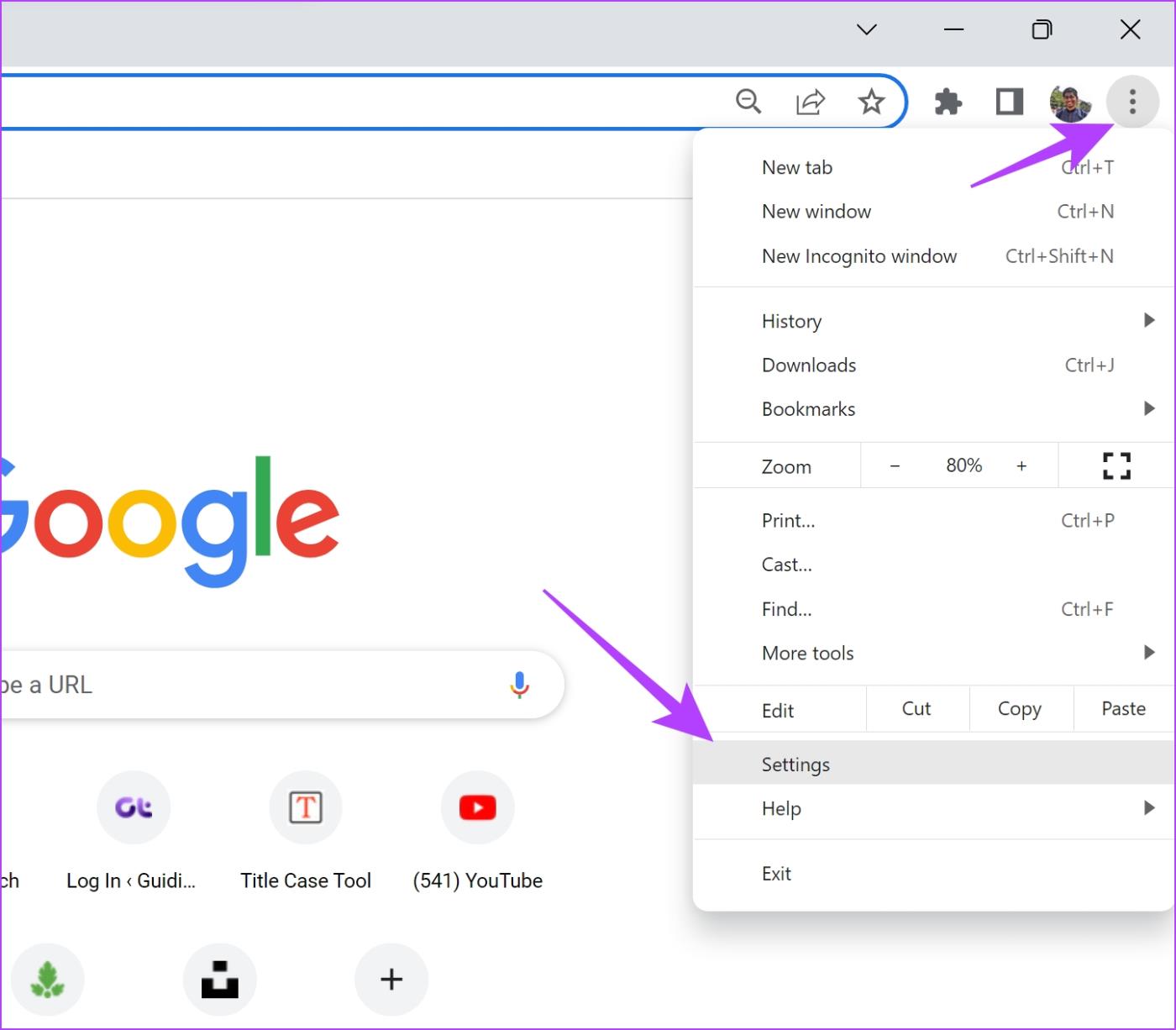
ขั้นตอนที่ 2: ตอนนี้เลือก 'รีเซ็ตและล้างข้อมูล' ในบานหน้าต่างด้านซ้าย
ขั้นตอนที่ 3: เลือก 'คืนค่าการตั้งค่าเป็นค่าเริ่มต้นดั้งเดิม'
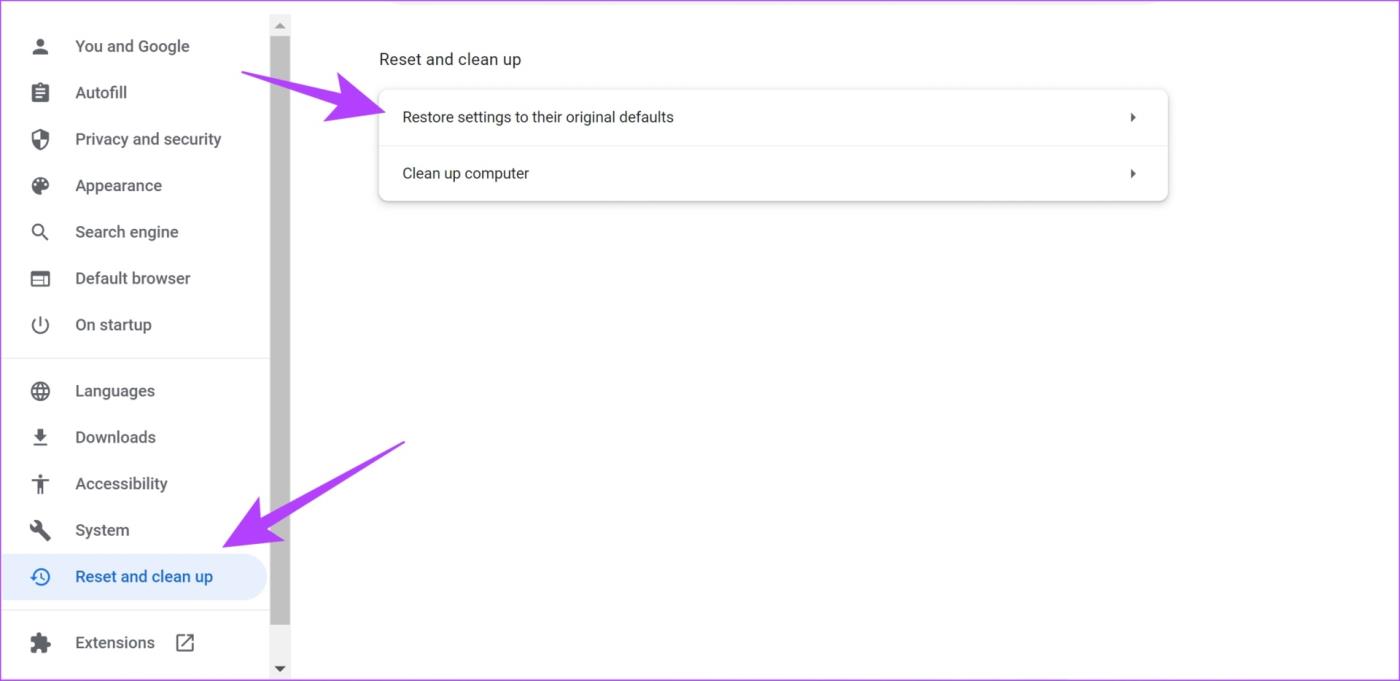
ขั้นตอนที่ 4: ตอนนี้คลิกที่รีเซ็ตการตั้งค่าเพื่อรีเซ็ตการตั้งค่าทั้งหมดบน Chrome
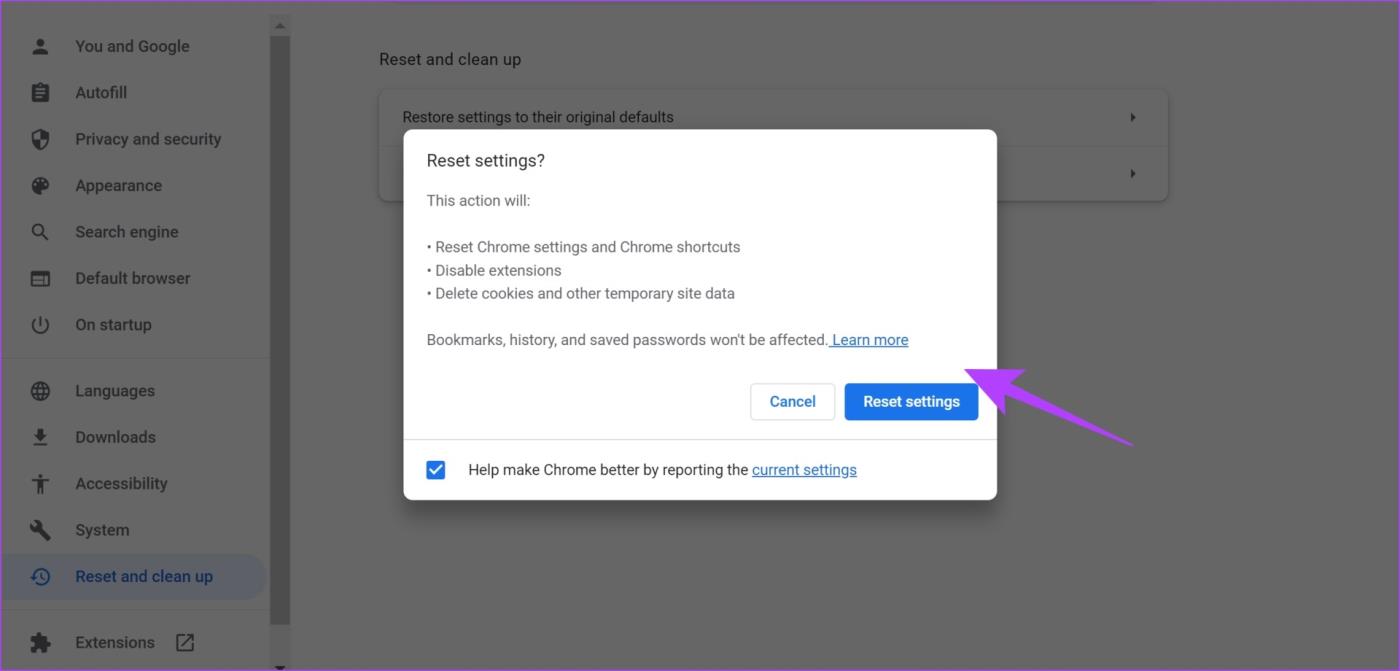
เคล็ดลับ : คุณยังสามารถจับภาพหน้าจอหน้าเว็บที่มีข้อความที่คุณต้องการคัดลอก จากนั้นใช้เครื่องมือ OCR (Optical Character Recognition) เช่นOCR2Editเพื่อคัดลอกข้อความจากรูปภาพ
นั่นคือทุกสิ่งที่คุณจำเป็นต้องรู้หากคุณเห็นข้อความแสดงข้อผิดพลาดไม่ได้รับอนุญาตให้คัดลอกบนหน้าเว็บนี้ หากคุณมีคำถามเพิ่มเติม คุณสามารถดูส่วนคำถามที่พบบ่อยด้านล่าง
คำถามที่พบบ่อยเกี่ยวกับไม่สามารถคัดลอกข้อความจากเว็บไซต์ได้
1. จะดูคลิปบอร์ดบน Google Chrome ได้อย่างไร
ไม่มีตัวเลือกในตัวในการเข้าถึงคลิปบอร์ดบน Google Chrome
2. เหตุใดฉันจึงไม่เห็นข้อความที่เลือกบนเว็บไซต์
นี่เป็นข้อบกพร่องที่เราพบใน Google Chrome เช่นกัน ลองรีสตาร์ทเบราว์เซอร์หรือล้างแคชของเบราว์เซอร์
คัดลอกข้อความอย่างง่ายดาย
เราหวังว่าบทความนี้จะช่วยคุณแก้ไขข้อความแสดงข้อผิดพลาดของการไม่อนุญาตให้คัดลอกบนหน้าเว็บนี้ ด้วยวิธีนี้ คุณสามารถดึงข้อมูลและแหล่งข้อมูลจากเว็บไซต์ใดก็ได้ เราขอแนะนำให้คุณอย่าคัดลอกข้อความจากเว็บไซต์ที่ปกป้องเนื้อหาจากการละเมิดลิขสิทธิ์อีกครั้ง
เรียนรู้เกี่ยวกับสถานการณ์ที่คุณอาจได้รับข้อความ “บุคคลนี้ไม่พร้อมใช้งานบน Messenger” และวิธีการแก้ไขกับคำแนะนำที่มีประโยชน์สำหรับผู้ใช้งาน Messenger
ต้องการเพิ่มหรือลบแอพออกจาก Secure Folder บนโทรศัพท์ Samsung Galaxy หรือไม่ นี่คือวิธีการทำและสิ่งที่เกิดขึ้นจากการทำเช่นนั้น
ไม่รู้วิธีปิดเสียงตัวเองในแอพ Zoom? ค้นหาคำตอบในโพสต์นี้ซึ่งเราจะบอกวิธีปิดเสียงและเปิดเสียงในแอป Zoom บน Android และ iPhone
รู้วิธีกู้คืนบัญชี Facebook ที่ถูกลบแม้หลังจาก 30 วัน อีกทั้งยังให้คำแนะนำในการเปิดใช้งานบัญชี Facebook ของคุณอีกครั้งหากคุณปิดใช้งาน
เรียนรู้วิธีแชร์เพลย์ลิสต์ Spotify ของคุณกับเพื่อน ๆ ผ่านหลายแพลตฟอร์ม อ่านบทความเพื่อหาเคล็ดลับที่มีประโยชน์
AR Zone เป็นแอพเนทีฟที่ช่วยให้ผู้ใช้ Samsung สนุกกับความจริงเสริม ประกอบด้วยฟีเจอร์มากมาย เช่น AR Emoji, AR Doodle และการวัดขนาด
คุณสามารถดูโปรไฟล์ Instagram ส่วนตัวได้โดยไม่ต้องมีการตรวจสอบโดยมนุษย์ เคล็ดลับและเครื่องมือที่เป็นประโยชน์สำหรับการเข้าถึงบัญชีส่วนตัวของ Instagram 2023
การ์ด TF คือการ์ดหน่วยความจำที่ใช้ในการจัดเก็บข้อมูล มีการเปรียบเทียบกับการ์ด SD ที่หลายคนสงสัยเกี่ยวกับความแตกต่างของทั้งสองประเภทนี้
สงสัยว่า Secure Folder บนโทรศัพท์ Samsung ของคุณอยู่ที่ไหน? ลองดูวิธีต่างๆ ในการเข้าถึง Secure Folder บนโทรศัพท์ Samsung Galaxy
การประชุมทางวิดีโอและการใช้ Zoom Breakout Rooms ถือเป็นวิธีการที่สร้างสรรค์สำหรับการประชุมและการทำงานร่วมกันที่มีประสิทธิภาพ.


![วิธีกู้คืนบัญชี Facebook ที่ถูกลบ [2021] วิธีกู้คืนบัญชี Facebook ที่ถูกลบ [2021]](https://cloudo3.com/resources4/images1/image-9184-1109092622398.png)





